微软升级win10工具 Win10升级助手官方推荐
微软最新推出的Win10升级助手工具,为用户提供了一种更加便捷的方式升级操作系统,这款升级助手官方推荐,不仅简化了升级过程,还能帮助用户更好地了解新系统的功能和优势。通过这个工具,用户可以轻松地检查系统是否满足升级要求,同时还可以在升级过程中保留个人文件和设置,避免数据丢失的风险。值得一提的是,该工具还提供了一键恢复功能,让用户可以随时回退到之前的系统版本,确保系统升级的安全性和稳定性。如果你还在为Win10升级而犹豫不决,不妨试试这款升级助手,让升级变得更加轻松快捷。
访问:
微软官方原版镜像 免激活Win10纯净版

第一款:windows10易升(点击下载)
Win10易升是微软官方发布的免费升级Win10工具,是大家升级Win10的好助手。升级简单快速安全,Win7升win10必备。
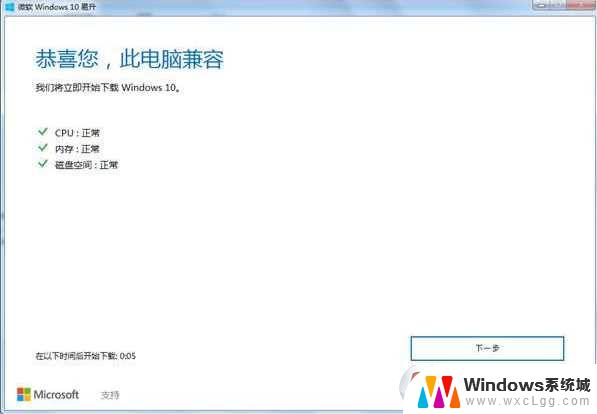
Windwos10易升可以自动检测电脑当前环境是否可以升级到Win10,如果不能那么会报告给用户哪个方面有问题需要解决后才能升级。
1.操作简单
两次点击就能完成整个过程
2.过程顺利
整个过程自动为用户进行检查,顺利帮用户完成升级
3.社交分享
用户还能获得一个下载链接分享到社交平台,让更多的人来升级Windows 10
4.有教育意义
提供大量的Windows 10信息和问题进行查阅
第二款:MediaCreationTool 点击下载
Media Creation Tool(win10安装程序|Win10官方升级工具),该工具除了可以创建 Windows 10 升级 USB/DVD 介质之外,还可以直接在Win7或Win8系统下载升级,或选择转换到 ISO 镜像。
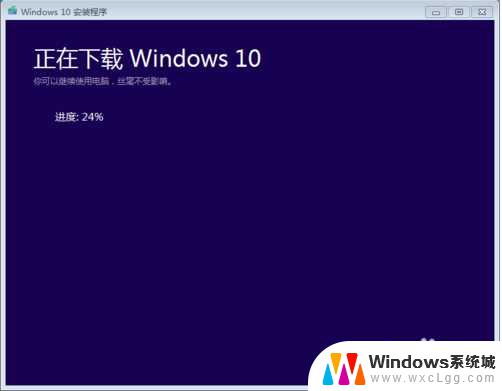
第三款:飞飞一键重装系统
1、下载【飞飞一键重装系统软件】到电脑中,然后双击打开。然后【点击一键重装系统按钮】如下界面:(运行软件前请先关闭杀毒软件防止干扰)
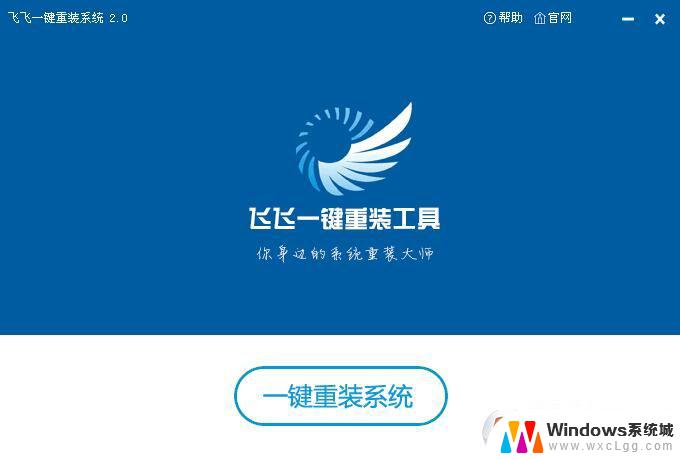
2、这时软件会先进行环境检测(右侧会显示你当前系统信息及硬盘状态),确定电脑是否可以进行系统重装,检测完毕后【点击下一步】;
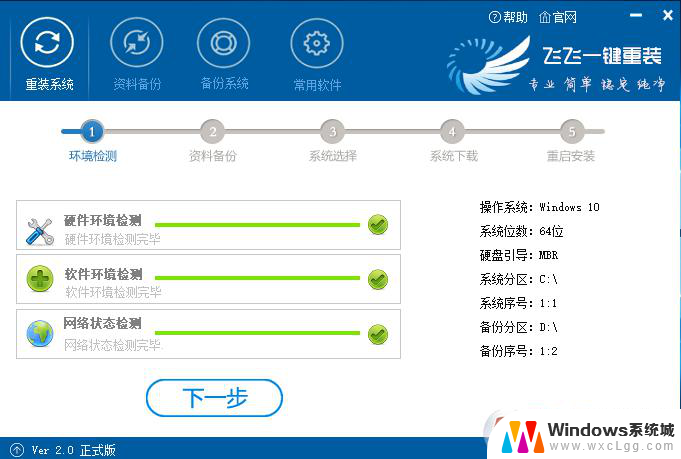
3、下一步是进行用户资料的一些备份,如果需要请勾选进行备份,不用备份的话取消勾选点下一步,备份完成会自动到下一步;
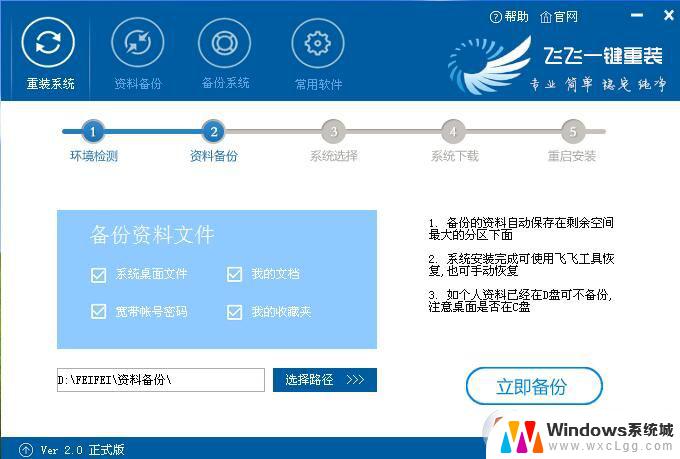
4、到达系统选择界面,飞飞一键重装精选了好用的操作系统。Win10系统有32位系统和64位系统之分,大家可以按自己配置需要选择,如果预装(电脑产商预装的系统)Win8/win10电脑只能选择64位Win8。本软件支持UEFI+GPT模式下的重装!
访问:
微软原版Win10 ISO镜像
[!--empirenews.page--]
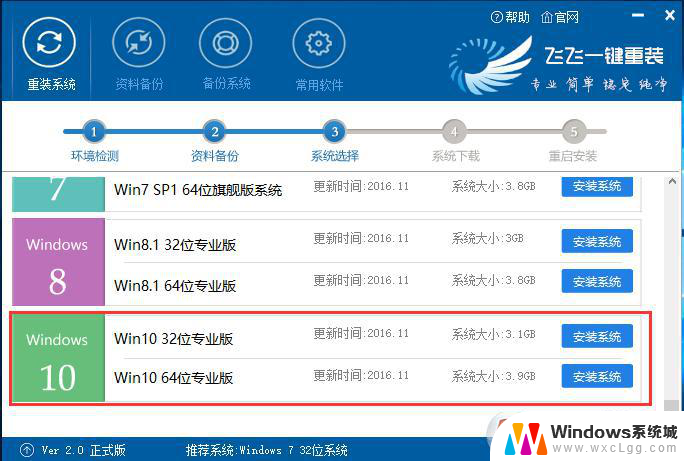
5、开始系统下载,下载速度视你的宽带M数而定,耐心等待就行。这里软件提供了重选系统、下载限速等功能,大家酌情使用!
如弹出防火墙请允许

6、下载完成后,20秒倒计时重启开始安装Win10系统,如有未保存的任务可以先取消稍后重启;
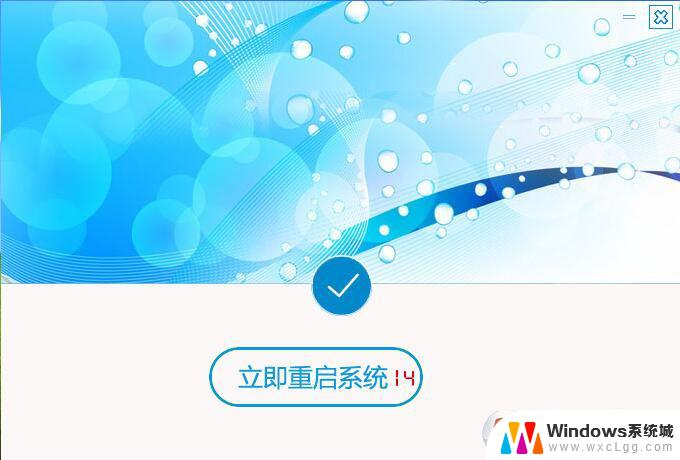
7、重启后一切是自动的,飞飞一键重装会给Win10添加一个安装启动项,如下图,自动将进行安装。

8、之后就是Win8系统的重装过程了,等待片刻,系统就可以安装完成了。(过程中会经历多次重启)
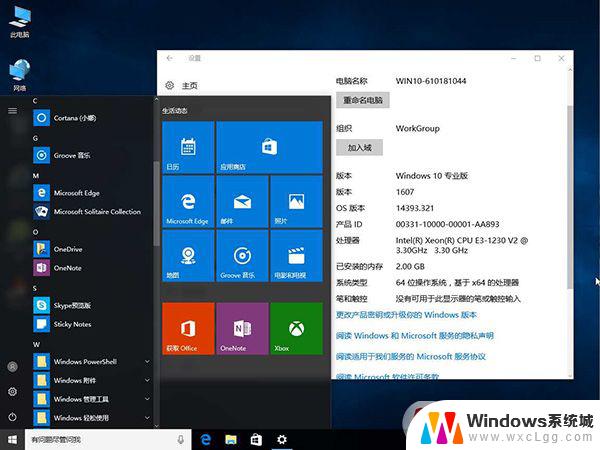
免激活win10纯净版:
www.xitongtiandi.net/windows10/
win10官方原版ISO镜像:
http://www.xitongtiandi.net/win10yuanban/
以上是关于微软升级Win10工具的全部内容,如果有遇到相同情况的用户,可以按照小编的方法来解决。
微软升级win10工具 Win10升级助手官方推荐相关教程
-
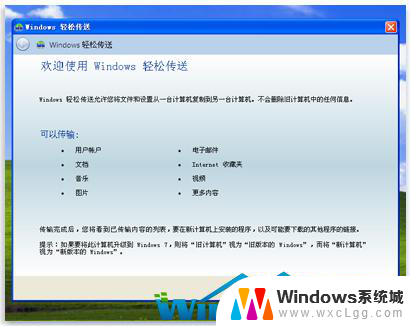 windows xp怎么升级版本 XP升级Win10的具体操作步骤
windows xp怎么升级版本 XP升级Win10的具体操作步骤2024-01-17
-
 微软win10 1909怎么升级2004 Windows10最新版本怎么升级
微软win10 1909怎么升级2004 Windows10最新版本怎么升级2024-11-20
-
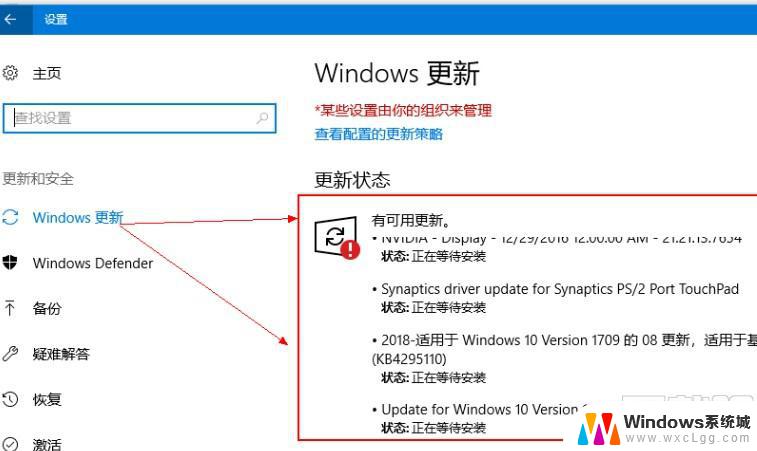 怎么手动升级win10版本 Windows10怎么手动升级
怎么手动升级win10版本 Windows10怎么手动升级2024-11-17
-
 电脑升级系统怎么升级 Win10系统更新升级步骤
电脑升级系统怎么升级 Win10系统更新升级步骤2024-05-12
-
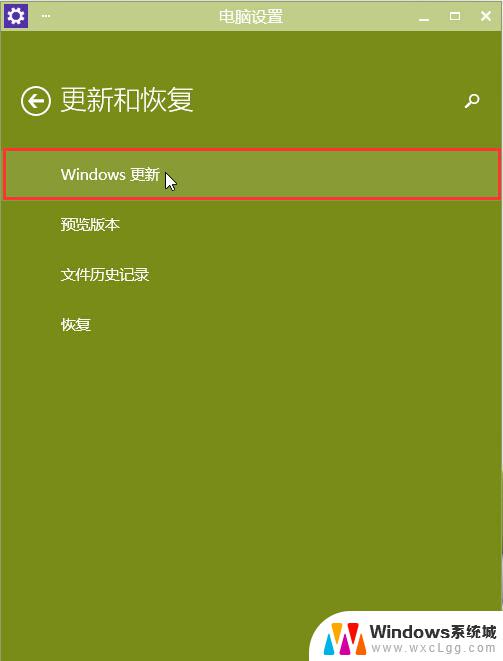 win10怎么手动升级版本 windows10升级后出现问题怎么解决
win10怎么手动升级版本 windows10升级后出现问题怎么解决2024-10-07
-
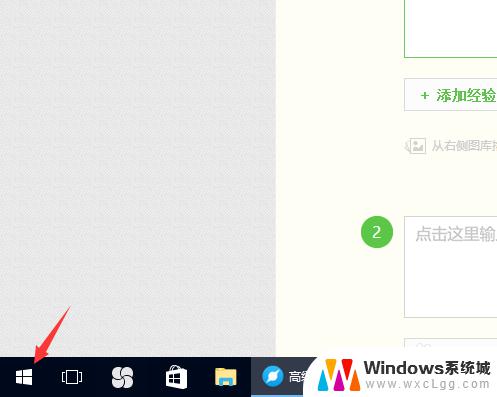 win10的系统升级在哪里 win10系统更新升级的注意事项
win10的系统升级在哪里 win10系统更新升级的注意事项2023-11-03
- win10自动升级后不能打印 Win10升级后打印机无法连接怎么办
- win8在线升级到win10 Win8升级至Win10详细教程
- 电脑系统win8升级win10 win8系统如何升级到win10正式版
- 笔记本电脑windows7怎么升级10 Win7免费升级到Win10的方法
- win10怎么更改子网掩码 Win10更改子网掩码步骤
- 声卡为啥没有声音 win10声卡驱动正常但无法播放声音怎么办
- win10 开机转圈圈 Win10开机一直转圈圈无法启动系统怎么办
- u盘做了系统盘以后怎么恢复 如何将win10系统U盘变回普通U盘
- 为什么机箱前面的耳机插孔没声音 Win10机箱前置耳机插孔无声音解决方法
- windows10桌面图标变白了怎么办 Win10桌面图标变成白色了怎么解决
win10系统教程推荐
- 1 win10需要重新激活怎么办 Windows10过期需要重新激活步骤
- 2 怎么把word图标放到桌面上 Win10如何将Microsoft Word添加到桌面
- 3 win10系统耳机没声音是什么原因 电脑耳机插入没有声音怎么办
- 4 win10怎么透明化任务栏 win10任务栏透明效果怎么调整
- 5 如何使用管理员身份运行cmd Win10管理员身份运行CMD命令提示符的方法
- 6 笔记本电脑连接2个显示器 Win10电脑如何分屏到两个显示器
- 7 window10怎么删除账户密码 Windows10删除管理员账户
- 8 window10下载游戏 笔记本怎么玩游戏
- 9 电脑扬声器不能调节音量大小 Win10系统音量调节功能无法使用
- 10 怎么去掉桌面上的图标 Windows10怎么删除桌面图标